Windows10 仿Mac主题插件
Windows系统在升级win10之后各方面取得了很大的进步,但这个外观设计一直不敢恭维。
在UI方面个人认为Mac和deepin设计的都是不错的,今天就带来Windows10的MAC主题定制教程,先上效果图吧,黑白主题。
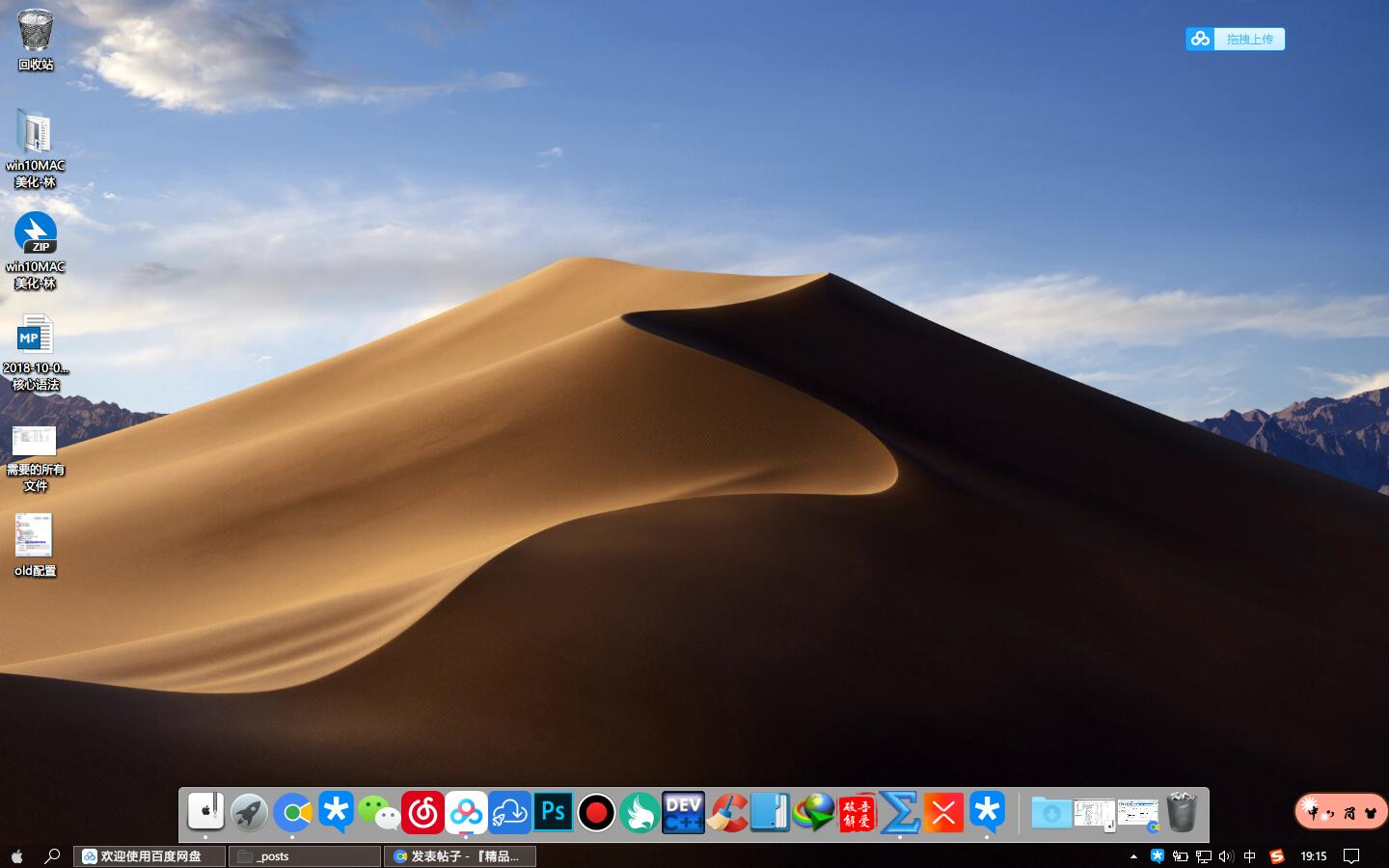
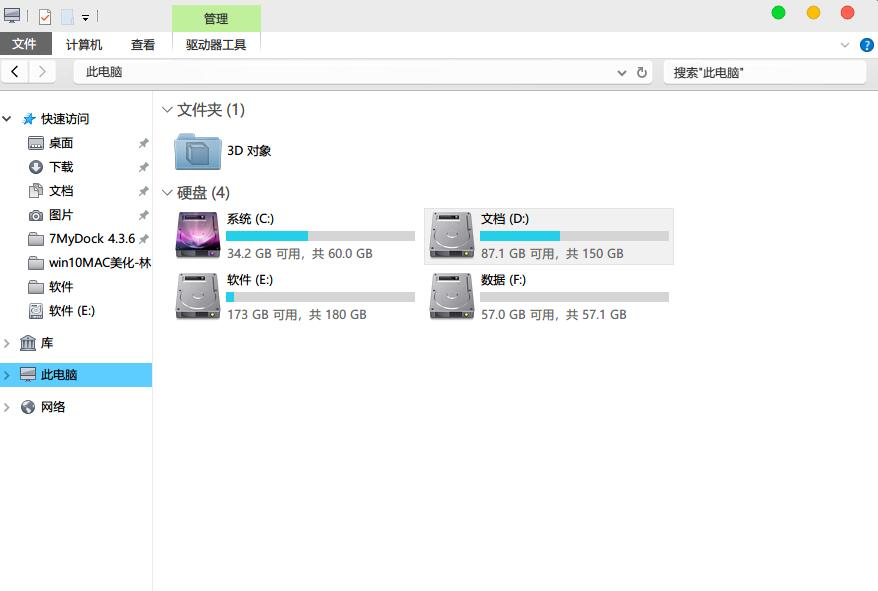
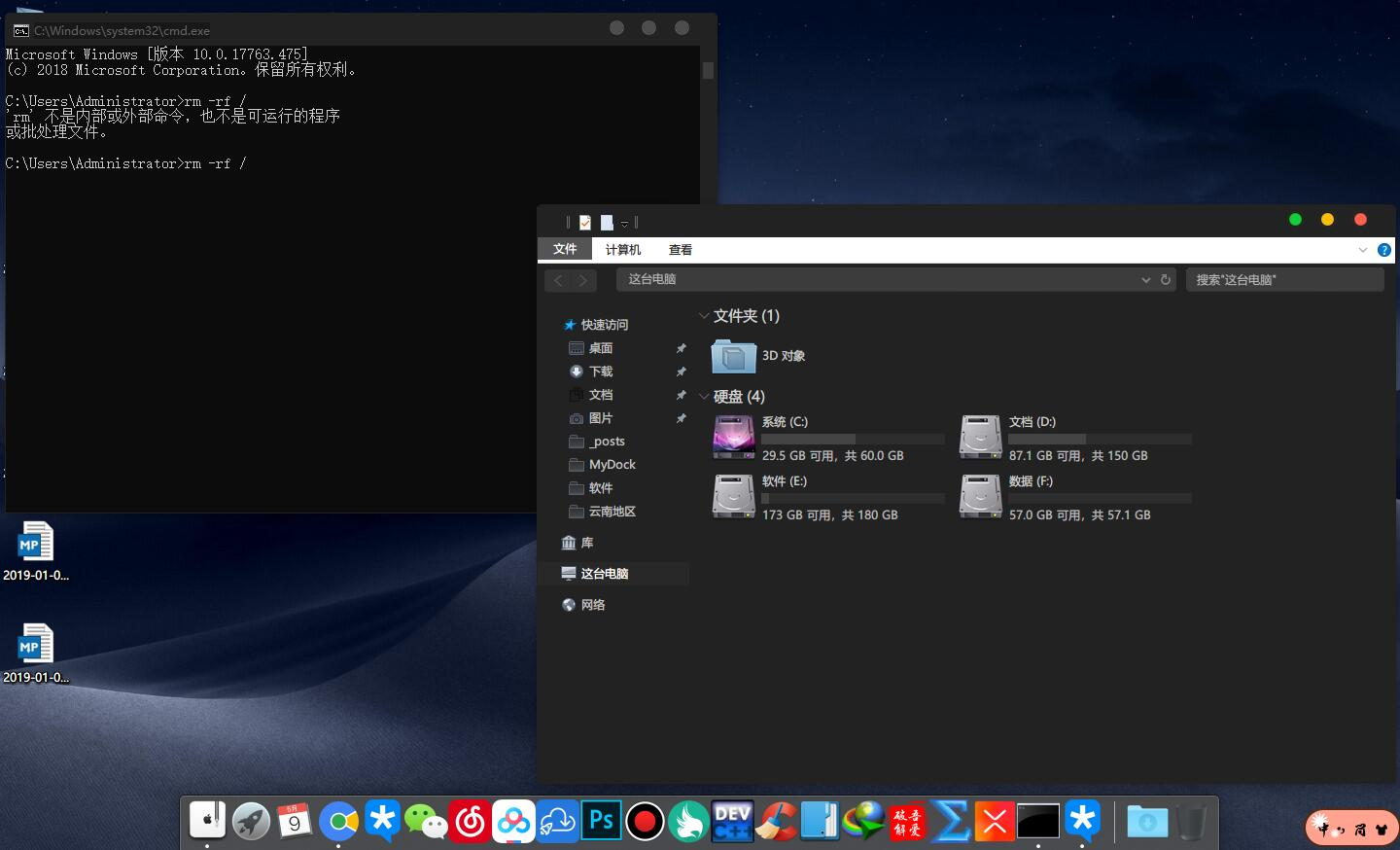
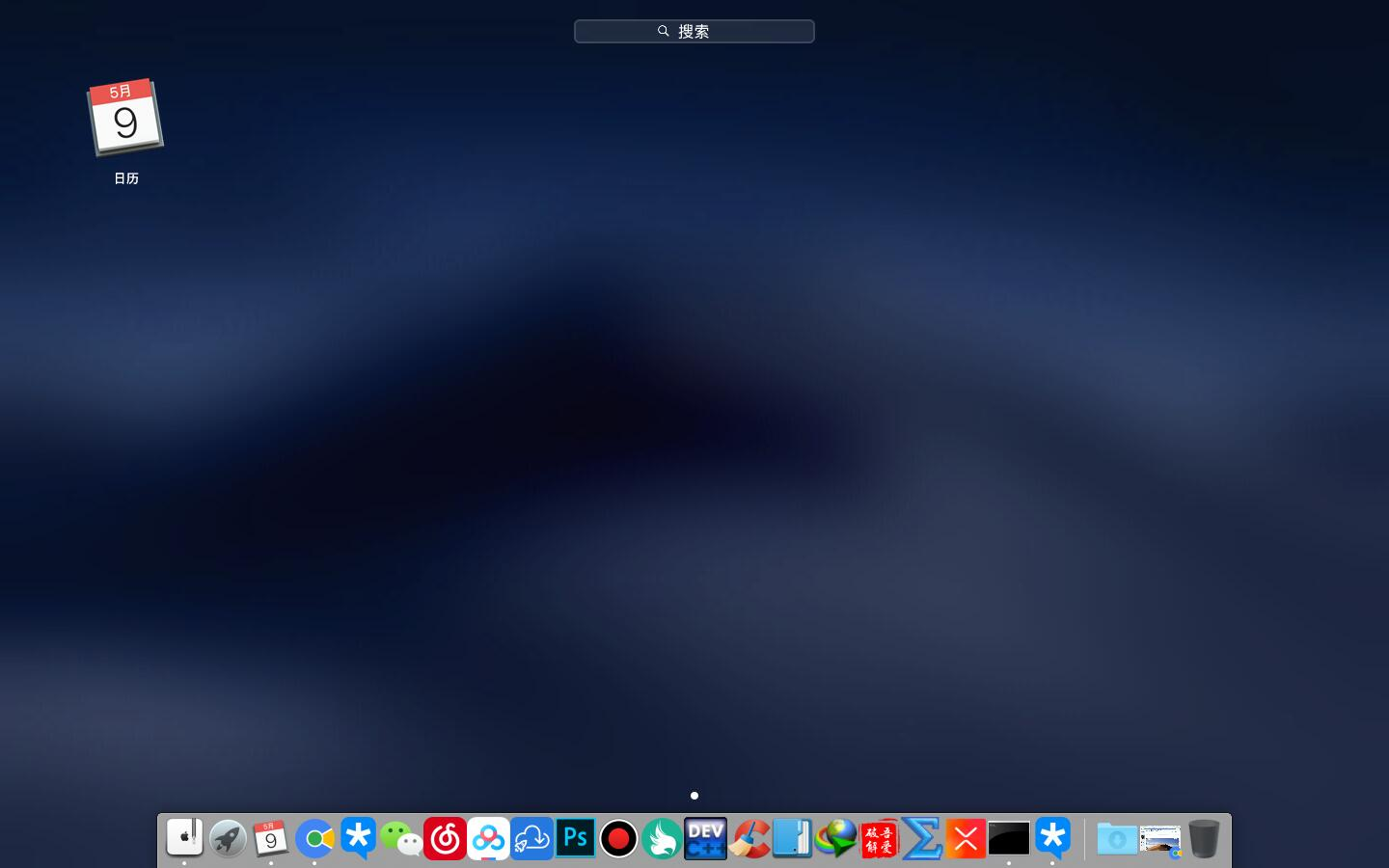
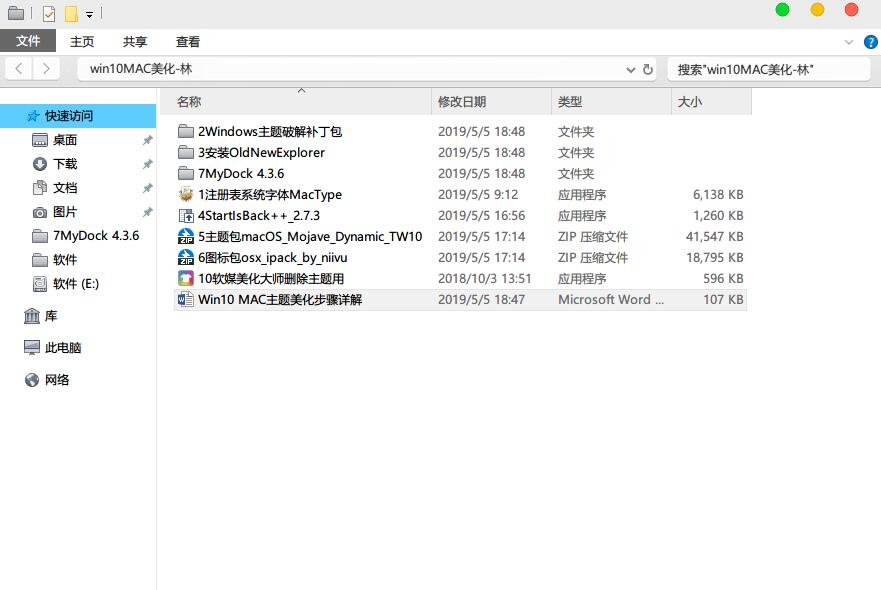
1、确认你的Win10系统版本
本主题仅兼容Win10 1809/1803/1709/1703,1607的小伙伴们可以考虑升级再用哦!
2、下载主题和文件需要用到的所有东西我全放在一起了,按照安装顺序编了号,按照教程依次安装即可
3、调整视觉效果为最佳外观
设置方法:“此电脑 – 右键 – 属性-左侧 – 高级系统设置-高级 – 性能 – 设置-视觉效果 – 调整为最佳外观 – 确定”
如果不设为最佳外观,应用主题后资源管理器会没有阴影,圆角或无边框效果,低配电脑调为最佳外观后或许会影响使用流畅度。
4、安装mactype字体包,运行方式选择注册表运行
网盘文件里有mactype字体包,严格意义上也不能叫字体包。MacType原名(GDI++),字体渲染引擎,能使文字显示得更清晰、更有立体感。
5、更改显示器显示项目大小为100%并注销或重启电脑
设置方法:“桌面 – 右键 – 显示设置-自定义显示器 更改为100% 如果默认就是100%那就不用管它了”
破解补丁ultrauxthemepatcher并重启电脑">6、安装文件夹里的主题破解补丁UltraUxThemePatcher并重启电脑
安装时候下一步大发好,简单粗暴!
7、安装文件夹里的资源管理器调整工具OldNewExplorer
配置方法如下图
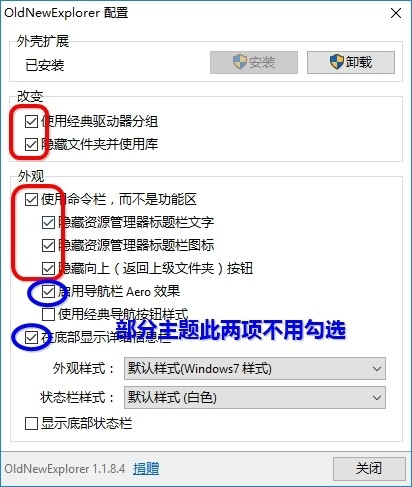
8、安装文件夹里的开始菜单程序StartIsBack
这是调整开始菜单和任务栏的,随自己意愿调吧,自己觉得好看就OK
9、打开文件夹里的主题包直接安装,最好默认路径
不要改变安装路径,否则你在个性化主题面板里面找不到主题
10、在桌面鼠标点击右键 – 个性化 – 主题
应用主题,大功告成!
11、进一步美化,全局替换mac系统图标
安装文件夹内的图标包,这个过程因为要替换全局系统图标,速度可能稍慢,请耐心等待。
12、安装Mac的灵魂——dock栏
安装文件夹内的mydock,自定义配置即可。同样地,自己觉得怎么好看就怎么来!
免责声明
本站所有资源出自互联网收集整理,本站不参与制作,如果侵犯了您的合法权益,请联系本站我们会及时删除。
本站发布资源来源于互联网,可能存在水印或者引流等信息,请用户自行鉴别,做一个有主见和判断力的用户。
本站资源仅供研究、学习交流之用,若使用商业用途,请购买正版授权,否则产生的一切后果将由下载用户自行承担。

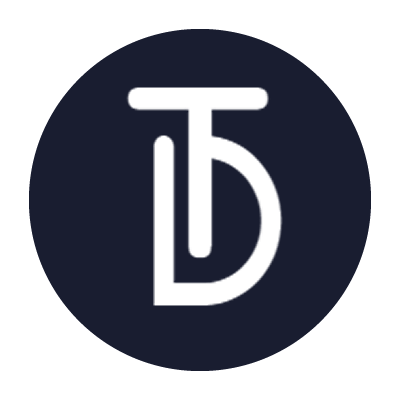
感谢分享
连接下载不了
@撒
已经更新连接
不错,很实用
赞,不错哦
需要评论回复后(审核通过)方可阅读。这个设定真的很麻烦啊